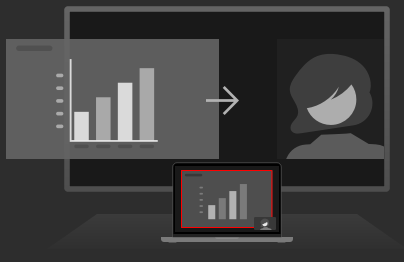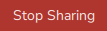Сведения о представлении конференции
Представление конференции позволяет одновременно отображать на мониторе в конференц-зале контент и удаленных участников. ClickShare поддерживает разные макеты для отображения контента и участников. Макет можно в любой момент изменить.
В приложении для конференц-связи пользователь может выбрать контент, которым следует поделиться. После этого выбранный контент выводится на дисплей в конференц-зале и передается участникам.